Cách tắt MacBook khi bị đơ cực đơn giản mà Anh/chị nên cần được biết
Trong lúc sử dụng, chiếc Mac của Anh/chị có thể gặp tình trạng đơ và đứng màn hình không thể thao tác. Trong tình huống này, tắt máy có thể là giải pháp hữu hiệu nhất. Qua bài viết, wikitop.vn sẽ đem đến cho Anh/chị những cách tắt chiếc laptop của nhà Apple vô cùng đơn giản nhé!
Tắt MacBook qua Menu mặc định
Đây là cách máy tính thông thường, để thực hiện Anh/chị làm như sau:
- Bước 1: Bấm vào biểu tượng Apple ở góc trên bên trái màn hình.
- Bước 2: Chọn Shut Down (tắt máy) hoặc Restart (khởi động lại).
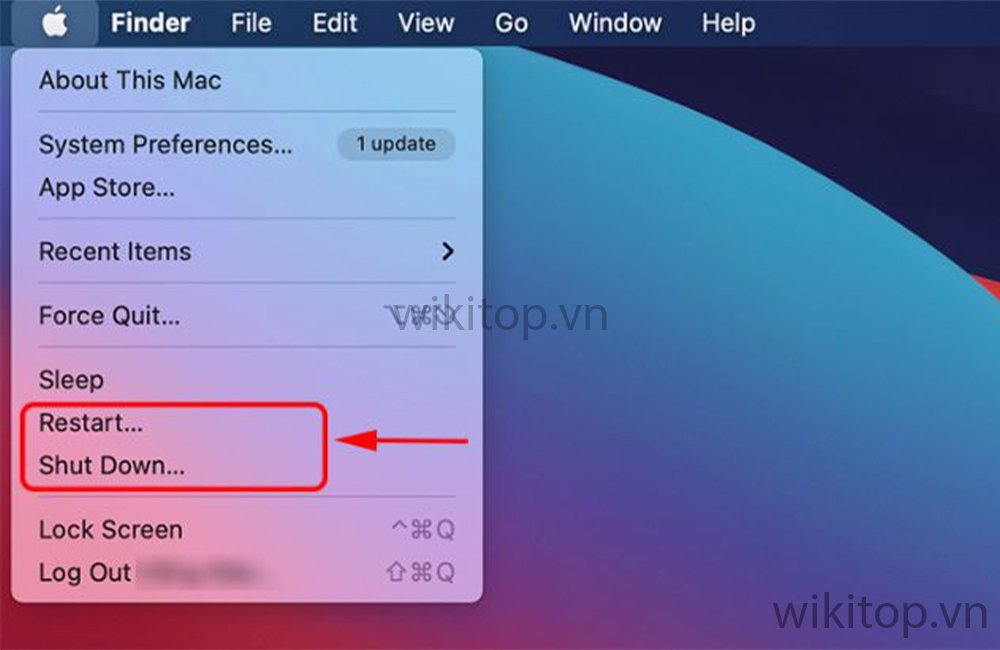
Tắt bằng phím nguồn
Nếu trong trường hợp chiếc MacBook của Anh/chị bị đứng máy, cách này là cách hiệu quả nhất mà Anh/chị nên dùng, cách thực hiện:
- Bước 1: Bấm phím nguồn.
- Bước 2: Chọn Shut Down (tắt máy) hoặc Restart (khởi động lại).

Tắt MacBook bằng lệnh Terminal
Tắt MacBook bằng Terminal là phương pháp phù hợp nhất nếu như máy Anh/chị gặp tình trạng nhiễm virus, malware,… Cách làm đơn giản như sau:
- Bước 1: Nhấn tổ hợp phím Command + Space.
- Bước 2: Nhập từ khóa Terminal để tìm kiếm.
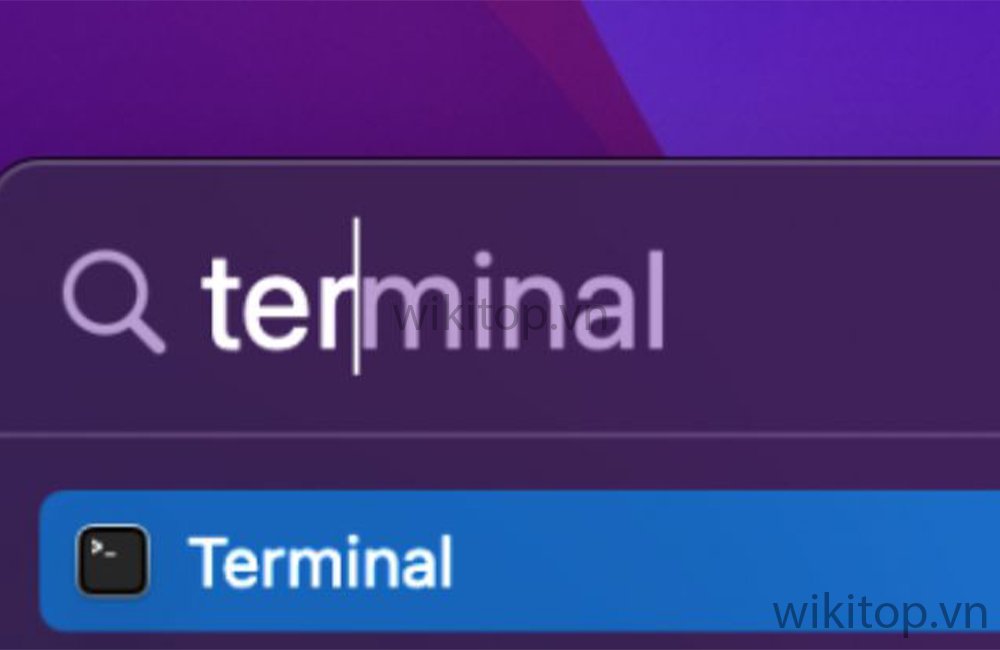
- Bước 3: Gõ lệnh sudo shutdown -r now, rồi nhập Password và máy sẽ tự động tắt.
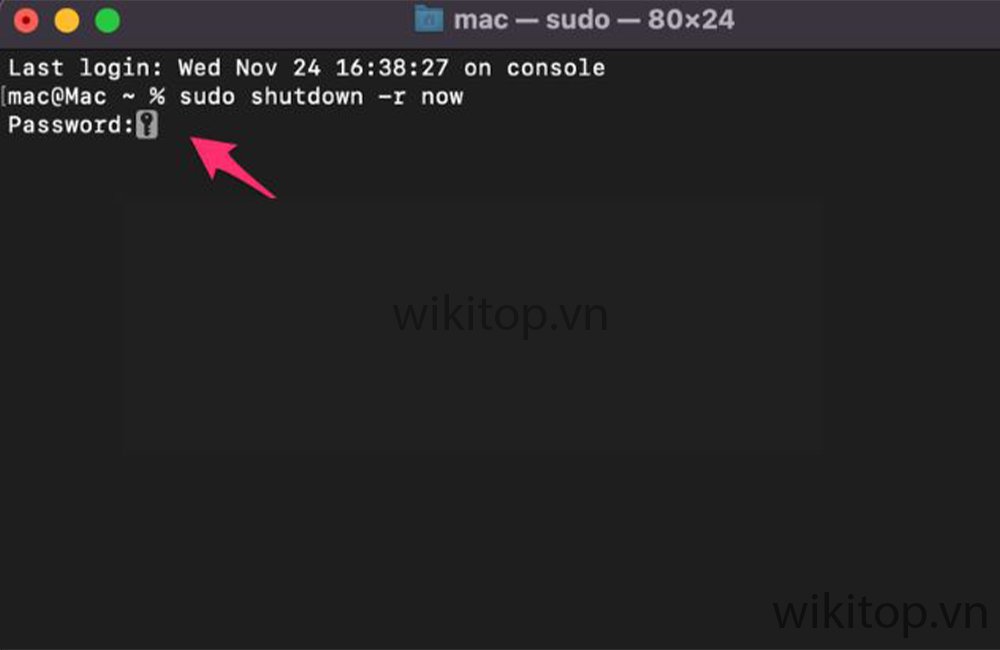
Cách buộc dừng ứng dụng trước khi tắt MacBook
Buộc thoát ứng dụng thông qua Menu Apple
Để buộc thoát ứng dụng thông qua Menu Apple, Anh/chị cần thao tác như sau:
- Bước 1: Bấm vào biểu tượng Apple ở góc trên bên trái màn hình.
- Bước 2: Chọn Force Quit (Buộc dừng ứng dụng).
- Bước 3: Chọn các ứng dụng cần thoát.
Sau khi thoát hết ứng dụng, Anh/chị có thể tiến hành tắt máy theo cách thông thường để khởi động lại máy.
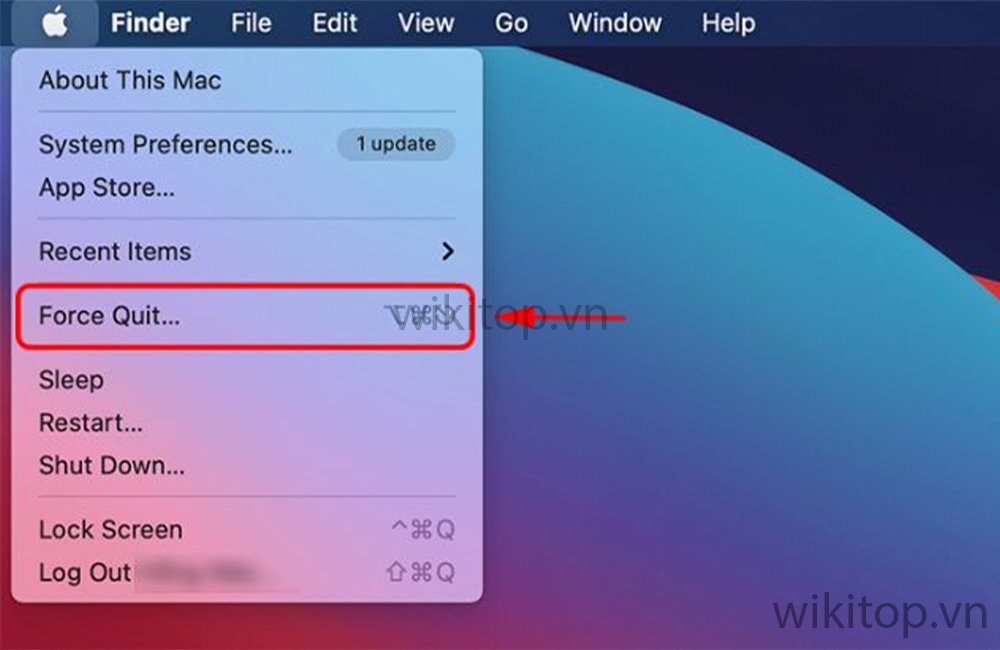
Sử dụng tổ hợp phím
Ngoài ra, Anh/chị còn có thể vận dụng tổ hợp phím để buộc dừng ứng dụng gây lỗi nhanh chóng hơn. Các bước như sau:
- Bước 1: Nhấn tổ hợp phím Command + Option + Esc để mở cửa sổ Force Quit và chọn ứng dụng.
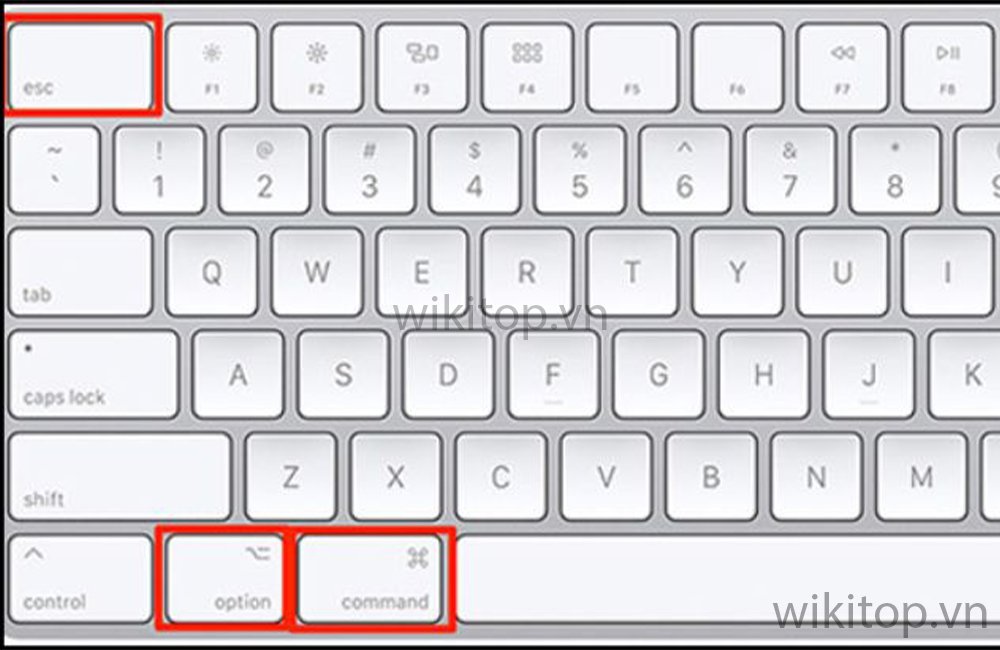
- Bước 2: Nhấn vào Force Quit phía dưới để buộc dừng ứng dụng.
- Bước 3: Nhấn tiếp vào Force Quit ở cửa sổ đang hiển thị để hoàn thành.
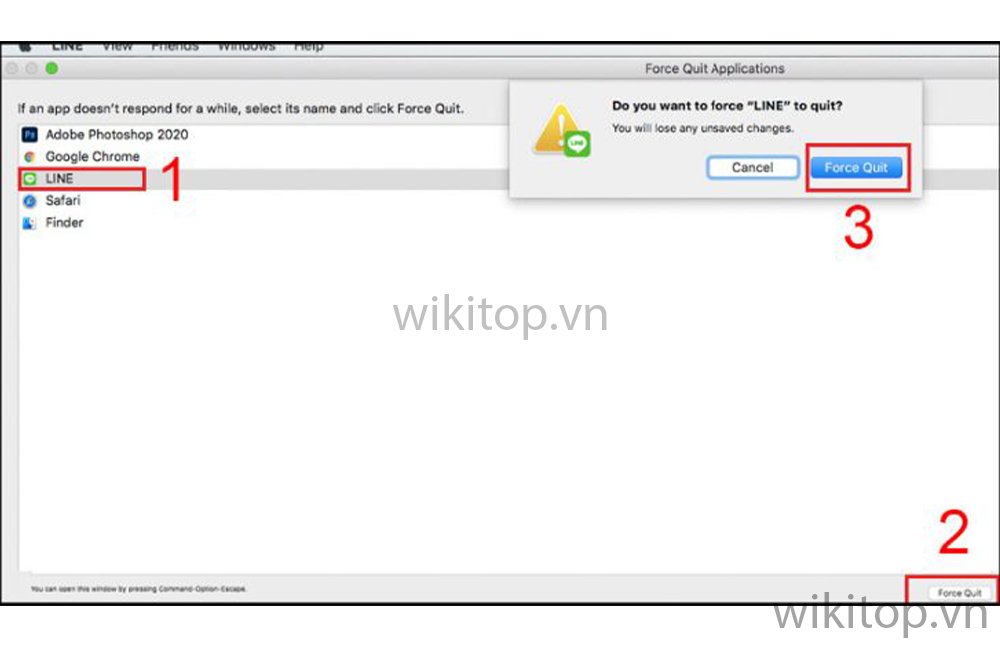
Cách buộc tắt MacBook khi máy tính không phản hồi
Các bước thực hiện cụ thể:
- Bước 1: Xác định vị trí của nút nguồn trên thiết bị: Nút nguồn sẽ nằm ở phía trên bên phải bàn phím (MacBook không có Touch Bar) và nằm trong phần Touch ID bên phải Touch Bar (MacBook có Touch Bar).
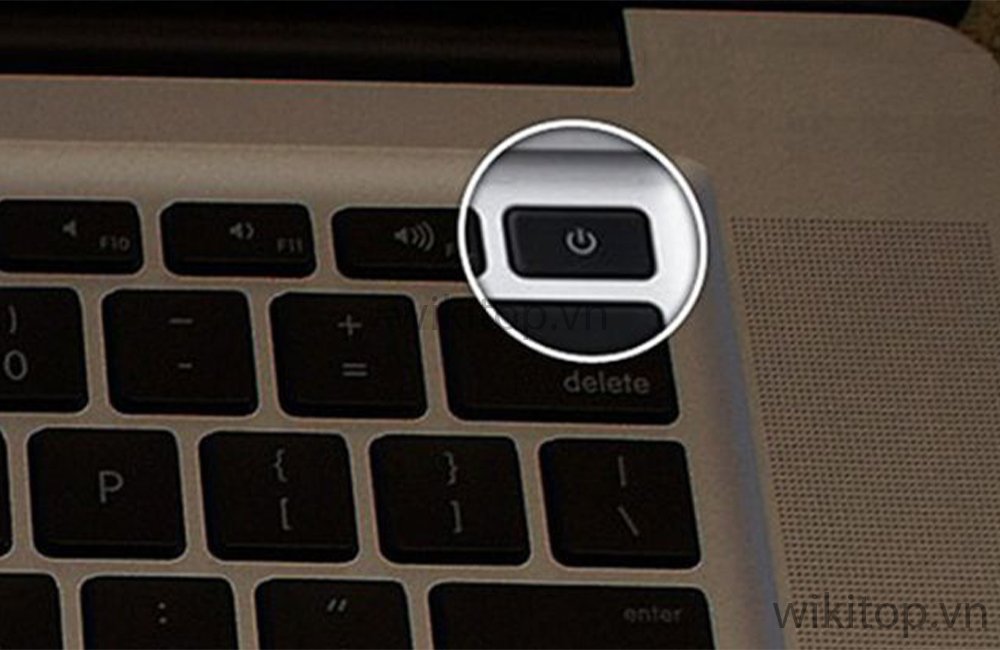
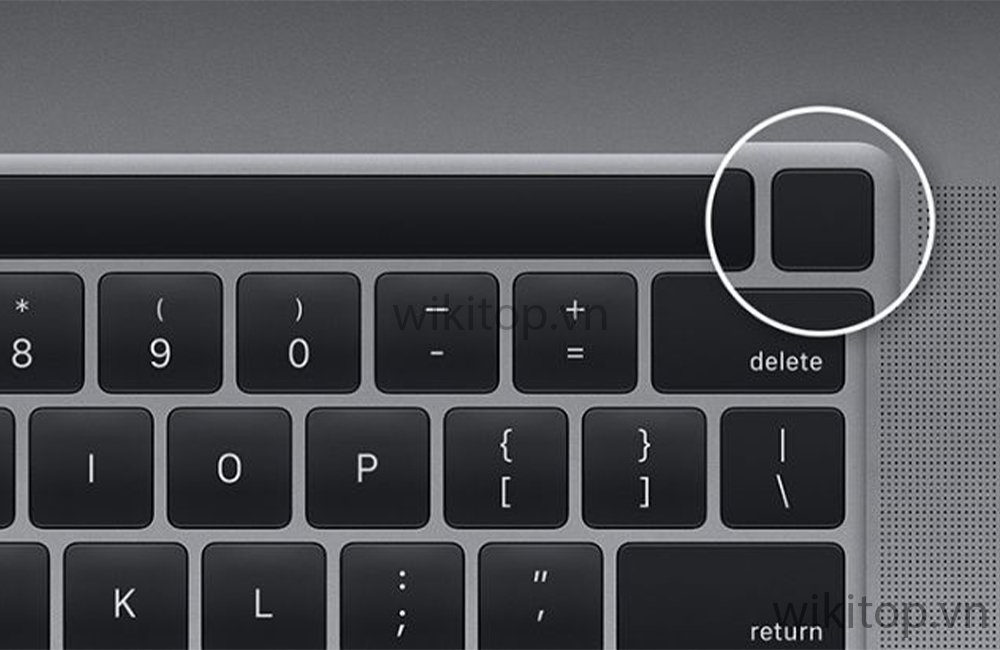
- Bước 2: Ấn giữ nút nguồn trong khoảng 5s, sau đó thả ra. Lúc này, MacBook của Anh/chị sẽ được tắt hoàn toàn.
- Bước 3: Chờ thêm khoảng 1 phút kể từ sau khi máy tắt, rồi nhấn nút nguồn để mở lại máy để sử dụng.

